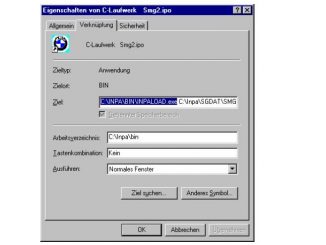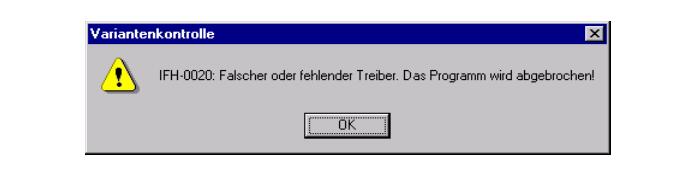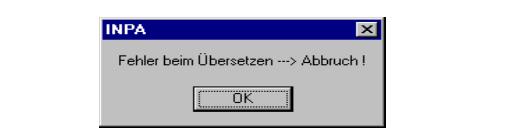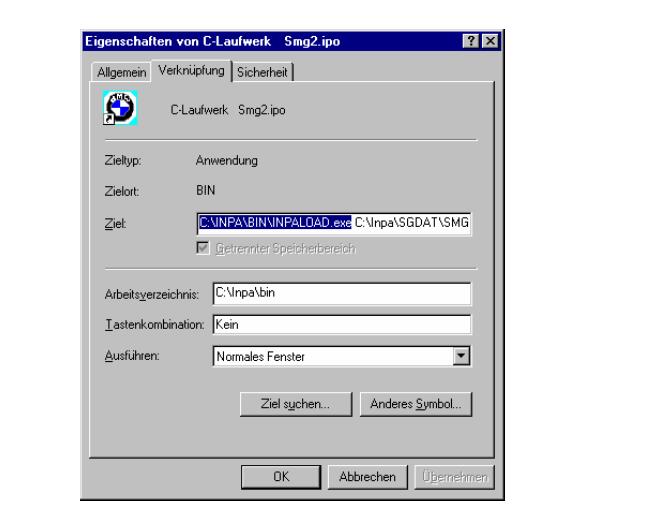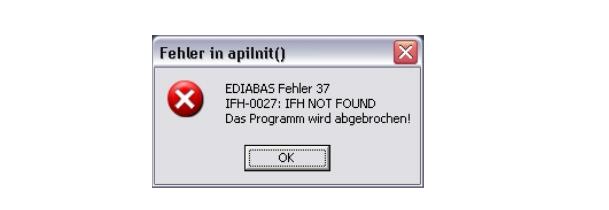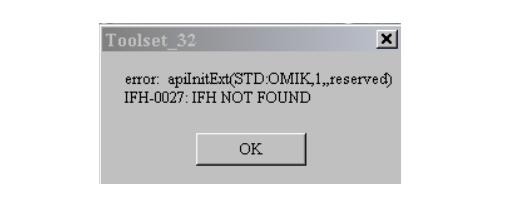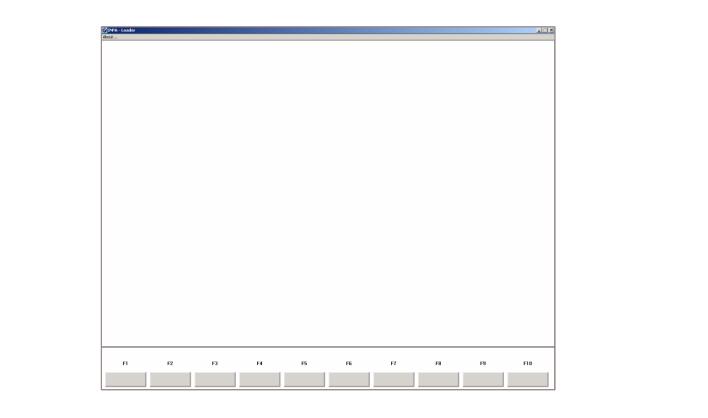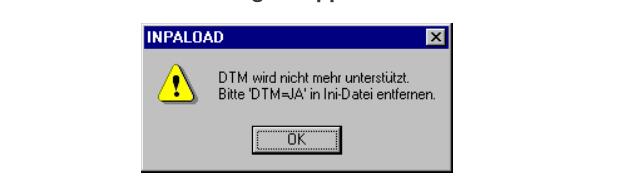TIN TỨC, Sửa chữa ECU
BMW INPA – Giải pháp khắc phục tất cả lỗi trên phần mềm
Trong bài viết này tôi sẽ chia sẻ các giải pháp về Lỗi BMW INPA , dưới đây là danh sách 12 lỗi BMW INPA khi cài đặt Phần mềm BMW INPA. Hy vọng nó hữu ích!
Thông báo lỗi 0020: Trình điều khiển không chính xác hoặc thiếu. Chương trình sẽ bị hủy bỏ!
Điều kiện:
Bạn có quyền truy cập vào \\smuc0900\sg . Bạn được liên kết với ổ đĩa này và muốn bắt đầu tập lệnh INPA.
Lý do 1: Thiếu tệp Ediabas.ini trong C:\Winnt.
Lý do 2: Bạn chưa kết nối với bộ điều khiển.
Dành cho nhà phát triển: Mô phỏng không được bật trong tệp Ediabas.ini.
Giải pháp: Sao chép tệp Ediabas.ini từ C:\Ediabas\Bin sang C:\Winnt.
SYS-00002: Không tìm thấy tệp mô tả biến thể ECU.
Lỗi xảy ra khi bắt đầu tập lệnh INPA.
Lý do 1: *.prg SGBD không nằm trong đường dẫn C:\Ediabas\Ecu.
Giải pháp 1: Copy *.prg SGBD vào thư mục ECU.
Lý do 2: Bảng bên ngoài T_GRTB.prg không tồn tại trong thư mục C:\EDIABAS\ECU
hoặc nó đã lỗi thời.
Cách 2: Copy file vào thư mục ECU hoặc cập nhật bảng ngoài bằng ECCO
Máy khách web.
Lỗi INPA: Lỗi khi biên dịch Hủy bỏ!
Thông báo lỗi sau xuất hiện khi bắt đầu tập lệnh INPA.
Lý do 1: Tập lệnh INPA có IPO kết thúc đã được bắt đầu bởi chương trình INPA.EXE
thay vì bằng chương trình INPALOAD.EXE.
Giải pháp 1: Chỉ bắt đầu các tập lệnh INPA kết thúc bằng IPO với INPALOAD.EXE.
Lý do 2: Tập lệnh INPA đã chọn không tồn tại trong thư mục C:\INPA\SGDAT\.
Giải pháp 2: Cập nhật tập lệnh INPA bằng Máy khách Web ECCO.
Lý do 3: Phiên bản INPA 5.0.1: Không thể bắt đầu tập lệnh INPA *.IPO bằng cách bấm đúp vào
thư mục C:\INPA\SGDAT\*.IPO.
Giải pháp 3: Cập nhật lên Phiên bản 5.0.2.
Lý do 4: INPA Phiên bản 5.0.1: Liên kết máy tính để bàn của tập lệnh INPA không hoạt động.
Giải pháp 4: Đường dẫn đích phải được mở rộng để bao gồm đường dẫn INPALOAD. Để làm điều này,
nhấp vào liên kết máy tính để bàn một lần bằng nút chuột phải và chuyển đến ‘Thuộc tính’.
Mở rộng đường dẫn đích để bao gồm C:\INPA\BIN\INPALOAD.exe cho Windows NT
(xem Hình.) và C:\EC-Apps\INPA\BIN\INPALOAD.exe cho Windows XP.
Lý do 5: File startger.ipo của bản cài tiếng Đức và file startus.ipo của bản cài
cài đặt tiếng Anh không tồn tại trong thư mục \INPA\CFGDAT\.
Giải pháp 5: Cài đặt lại INPA.
IFH-0018: Lỗi Khởi tạo – INPA không hoạt động nhưng Bộ công cụ vẫn chưa hoạt động
Lỗi xảy ra nếu một SGBD đang chạy bằng INPA hoặc CASCADE. Nếu cùng một SGBD được tải vào
Bộ công cụ sẽ không xảy ra lỗi khởi tạo.
Lý do 1: Chưa có cổng giao tiếp COM1 nhưng chưa có cổng COM3. Bộ công cụ là
hoạt động mà không có lỗi khởi tạo, vì tệp OBD.ini tồn tại trong
thư mục C:\Ediabas\bin\. Nhưng tệp OBD.ini phải tồn tại trong thư mục
C:\Windows.
Cách 1: Copy file OBD.ini trong thư mục C:\Windows hoặc tạo mới. (Sự sáng tạo
của OBD.ini qv 3.3).
Lý do 2 : qv 3.3
Cách 2 : qv 3.3
IFH-0027: Không tìm thấy IFH Chương trình đã bị hủy bỏ!
Lỗi xảy ra khi khởi động INPA.
Lý do 1: Cài đặt cho giao diện trong tệp cấu hình Ediabas.ini không tồn tại.
Giải pháp 1: Vui lòng thực hiện cài đặt cho giao diện, vd:
Giao diện = STD:OBD
Lý do 2: Cài đặt cho giao diện trong tệp cấu hình Ediabas.ini là
Giao diện=STD:OMITEC, nhưng trình điều khiển OMITEC không được cài đặt chính xác.
Cách 2: Cài driver OMITEC theo hướng dẫn
Hướng dẫn choOMITECInstallation.pdf thông qua máy chủ GIS.
Lý do 3: Cài đặt cho giao diện trong tệp cấu hình Ediabas.ini là
Giao diện=OMITEC, nhưng cài đặt đúng là Giao diện=STD:OMITEC.
Giải pháp 3: Bạn hãy thực hiện cài đặt cho giao diện Interface=STD:OMITEC.
Lý do 4: Trình điều khiển OMITEC cũ không được gỡ cài đặt đúng cách.
Giải pháp 4: Vui lòng gỡ cài đặt trình điều khiển OMITEC cũ bằng hướng dẫn
Hướng dẫn choOMITECInstallation.pdf thông qua máy chủ GIS.
Lỗi INPA: Mở Inpa – Trả về lỗi truyền a_0x2
Lý do: Trong quá trình cài đặt Ediabas/Inpa, cấu hình “Không có cấu hình”
đã được lựa chọn.
Giải pháp: Khi chạy chương trình cài đặt, hãy chọn một cấu hình, ví dụ: “BMW
Nhà máy 1.1 München”.
Lỗi INPA: Chỉ có màn hình trắng xuất hiện khi bạn chạy INPALOAD.EXE.
Lý do 1: Tệp api.dll hoặc api32.dll đã được sao chép thủ công vào WINDOWS
với Windows XP và vào thư mục WINNT với Windows NT.
Giải pháp 1: Xóa tệp api.dll hoặc cách khác là api32.dll khỏi WINDOWS hoặc cách khác
thư mục WINNT. Tệp chỉ có thể tồn tại trong thư mục \EDIBAS\BIN\.
Lý do 2: Bạn đã cài đặt phiên bản 32-bit của INPA (kể từ Phiên bản 5.0.1) và chưa
đã thực hiện cập nhật các tập lệnh INPA.
Giải pháp 2: Cập nhật tập lệnh INPA bằng Máy khách Web ECCO.
Lỗi INPA: DTM không còn được hỗ trợ
Lý do: Thông báo lỗi này xuất hiện nếu INPA.INI đã được sao chép từ Phiên bản 4.7.7 sang
Phiên bản 5.xx
Giải pháp: Vì không thể loại trừ rằng thậm chí nhiều tệp từ phiên bản cũ đã bị
trộn lẫn với cái mới, cái cũ phải bị xóa hoặc cách khác
cài đặt lại (xem Chương 5). Cài đặt lại INPA bằng Dịch vụ thông tin toàn cầu
(GIS) https://gis.bmw.com.
Lỗi INPA: Không thể khởi chạy Bridge16.exe
Lý do 1: Tập lệnh INPA 16 bit đã được bắt đầu với phiên bản INPA 32 bit (như
của Phiên bản 5.0.1).
Giải pháp 1 : Cập nhật tập lệnh INPA bằng Máy khách Web ECCO.
Giải pháp 2 : Chuyển đổi tập lệnh INPA thành ‘bao gồm’ tiêu chuẩn cho phiên bản 32 bit.
Để thực hiện việc này, hãy liên hệ với người tương ứng chịu trách nhiệm về INPA tại TI-43x
(xem \\smuc0900\sgref\Referenz\Referenz.inp)
Lý do 2: Đã tìm thấy tệp DLL 16 bit, nghĩa là nhà phát triển của INPA
tập lệnh đang sử dụng DLL 16 bit.
Giải pháp 2: Nhà phát triển tập lệnh INPA phải chuyển đổi DLL thành 32-bit.
Lỗi khi mở file báo lỗi abort:
Lý do: Lỗi này xảy ra với Windows XP do người dùng không có đúng
quyền thay đổi các tập tin trong thư mục C:\INPA\Bin.
Giải pháp: Người dùng cần có quyền “Power user” hoặc người dùng cần có quyền ghi thích hợp
vào thư mục “INPA”.
Trình biên dịch: Tệp: \INPA\DEUTSCH\***.OUT không tìm thấy!
Lý do: Đường dẫn C:\EDIABAS\BIN chưa được đặt trong biến hệ thống ‘Đường dẫn’.
Giải pháp: Đặt đường dẫn C:\EDIABAS\BIN trong biến hệ thống ‘Đường dẫn’. (qv chương 2.1).
ASCOM cung cấp các dịch vụ như:
– Máy chẩn đoán đa năng – Máy chẩn đoán chuyên hãng.
– Phụ tùng ô tô Đức.
– Thiết bị cân cam ô tô.
– Thiết bị đọc chép hộp ECU các dòng xe.
– Dịch vụ sửa chữa hộp ECU các dòng xe.
– Dịch vụ làm chìa khóa ô tô.
Mọi thắc mắc xin liên hệ Công ty Giải Pháp Ô Tô – ASCOM.VN hoặc THINKCAR Việt Nam
Địa chỉ: 29 đường số 6, cư xá Bình Thới, P.8, Q.11, TPHCM.
Điện thoại: 0911.560.560 – 0909.880.768
Xem thêm nhiều thiết bị chẩn đoán tại đây